Teile mithilfe von Attributzuordnung und bereichsbasiertem Ansatz automatisch einer Operation im PPB zuordnen
Im Prozessplan-Browser (PPB) können Sie einer Operation mit einem einzigen Klick mehrere Teile zuordnen. Sie können die Funktion zur automatischen Teilezuordnung in MPMLink mit den folgenden beiden Methoden verwenden:
1. Zwei Attribute zuordnen – Sie können dieselben Werte für die Attribute angeben, die für Operationen und Teileverwendungen erstellt werden. Wenn das System dieselben Attributwerte findet, ordnet es die Teileverwendung unter der Operation zu.
2. Erstellen eines Attributs zur Definition des Bereichs – Sie können einen Bereich für Operationen unter einem Prozessplan angeben. Nachdem Sie den Bereich angegeben haben, können Sie die Aktionen Baugruppe automatisch zuordnen oder Automatische Teilezuordnung verwenden, um die Teile mit Werten innerhalb des angegebenen Bereichs für Operationen unter dem Prozessplan zuzuordnen. Bevor Sie einen Bereich angeben, müssen Sie in der Einstellung Trennzeichen zum Definieren des Bereichs einen Trennzeichenwert angeben. Der Standard-Trennzeichenwert für diese Einstellung ist >. Sie können auch ein Trennzeichen Ihrer Wahl angeben. Beispiel: -, @, >>, < usw.
Sie können zum Definieren des Bereichs ein Attribut für den Fertigungsvorgangs-Verwendungs-Link erstellen. Sie können ein Attribut für die Teileverwendung erstellen und damit Teilen einzelne Werte zuweisen.
|
|
• Der Datentyp der Attribute, die für den Fertigungsvorgangs-Verwendungs-Link und die Teileverwendung erstellt werden, kann Zeichenfolge, Ganzzahl oder Reelle Zahl sein. Der Datentyp kann jedoch nicht Boolesch sein.
• Die Namen der Attribute, die für den Fertigungsvorgangs-Verwendungs-Link und die Teileverwendung erstellt werden, können je nach Geschäftsanwendungsfall gleich oder unterschiedlich sein.
|
Bei beiden Methoden können Sie dann die für Operationen und Teileverwendungen erstellten Attribute mithilfe der Einstellung Attributzuordnungs-Name für automatische Teilezuordnung zuordnen. Diese Einstellung definiert den Attributzuordnungs-Namen für die automatische Teilezuordnung. Sie können den Wert im folgenden Format angeben: Part_Usage_Attribute:Operation_Usage_Attribute. Beispiel: Part_Usage:Operation_Usage. Die Werte geben die Zuordnung zwischen den Teileverwendungen und den Operationsverwendungen an. Sie müssen das Teileverwendungsattribut vor dem Operationsverwendungsattribut angeben. Der Standardwert ist VMS:VMS.
Weitere Informationen finden Sie in den folgenden Anwendungsfällen:
Anwendungsfall 1: Teile mithilfe einer Eins-zu-Eins-Zuordnung automatisch zuordnen
1. Angenommen, im Prozessplan-Browser ist die folgende Struktur vorhanden.
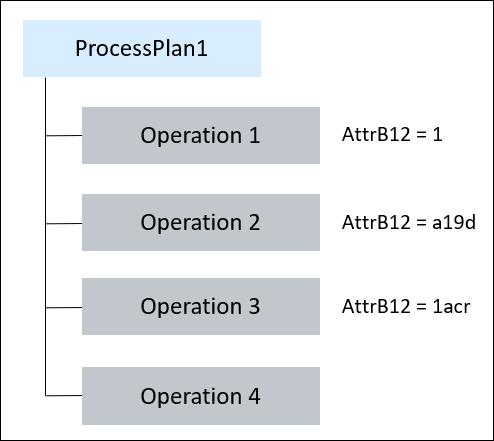
Verwenden Sie das Dienstprogramm Typ- und Attributverwaltung, um das Attribut AttrB12 für den Fertigungsvorgangs-Verwendungs-Link zu erstellen und hinzuzufügen.
Sie können das Attribut AttrB12 auf der Registerkarte Verwendung des Prozessplan-Browsers anzeigen.
ProcessPlan1 hat vier Operationen unter sich. Der Wert des Bereichsattributs AttrB12 ist jeweils 1, a19d und 1acr für Operation 1, Operation 2 und Operation 3.
2. Die folgende Struktur ist im Stücklisten-Transformator vorhanden:
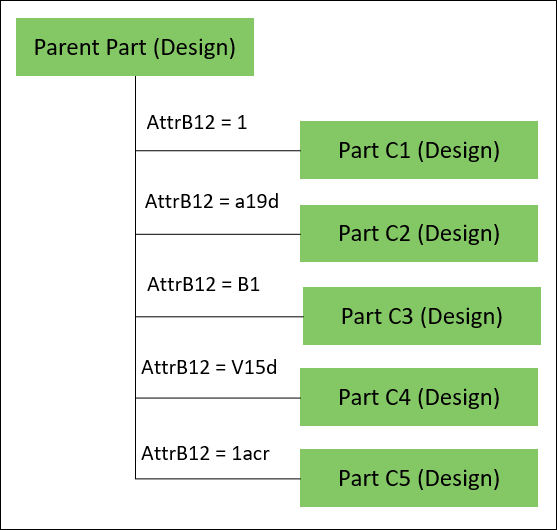
Verwenden Sie das Dienstprogramm Typ- und Attributverwaltung, um das Attribut AttrB12 für die Teileverwendung zu erstellen und hinzuzufügen. Sie können das Attribut AttrB12 im Stücklisten-Transformator auf der Registerkarte Verwendung anzeigen.
Der Wert des Attributs AttrB12 ist 1, a19d, B1, V15d und 1acr für Part C1 (Design), Part C2 (Design), Part C3 (Design), Part C4 (Design) und Part C5 (Design).
Der Datentyp der Attribute, die für den Fertigungsvorgangs-Verwendungs-Link und die Teileverwendung erstellt werden, kann Zeichenfolge, Ganzzahl oder Reelle Zahl sein. Der Datentyp kann jedoch nicht Boolesch sein. |
3. Legen Sie den Wert der Einstellung Attributzuordnungs-Name für automatische Teilezuordnung auf AttrB12:AttrB12 fest.
4. Starten Sie im PPB die Aktion Baugruppe automatisch zuordnen. Die aktualisierte Struktur wird wie folgt angezeigt:
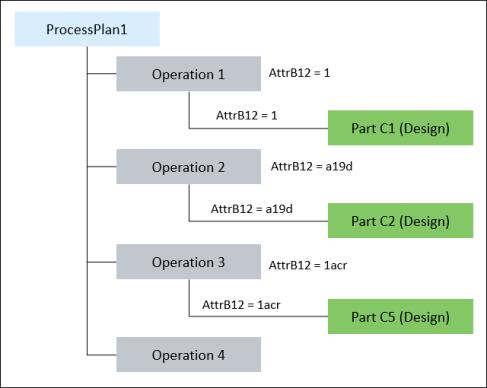
◦ Das System ordnet Part C1 (Design) unter Operation 1 zu, da der Wert des Attributs AttrB12 für Part C1 (Design) mit dem Wert des Attributs AttrB12 für Operation 1 übereinstimmt.
◦ Das System ordnet Part C2 (Design) unter Operation 2 zu, da der Wert des Attributs AttrB12 für Part C2 (Design) mit dem Wert des Attributs AttrB12 für Operation 2 übereinstimmt.
◦ Das System ordnet Part C5 (Design) unter Operation 3 zu, da der Wert des Attributs AttrB12 für Part C5 (Design) mit dem Wert des Attributs AttrB12 für Operation 2 übereinstimmt.
◦ Part C3 und Part C4 werden nicht zugeordnet, da sie die angegebenen Kriterien erfüllen.
Anwendungsfall 2: Teile mithilfe des Bereichsattributs automatisch zuordnen
1. Angenommen, im Prozessplan-Browser (PPB) ist die folgende Struktur vorhanden:
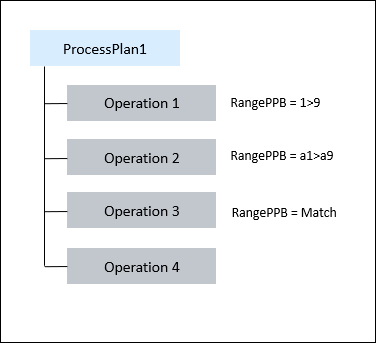
Verwenden Sie das Dienstprogramm Typ- und Attributverwaltung, um das Bereichsattribut RangePPB für den Fertigungsvorgangs-Verwendungs-Link zu erstellen und hinzuzufügen. Sie können das Attribut RangePPB auf der Registerkarte Verwendung des Prozessplan-Browsers anzeigen.
ProcessPlan1 hat vier Operationen unter sich. Der Wert des Bereichsattributs RangePPB ist jeweils 1>9, a1>a9 und Match für Operation 1, Operation 2 und Operation 3.
2. Die folgende Struktur ist im Stücklisten-Transformator vorhanden:
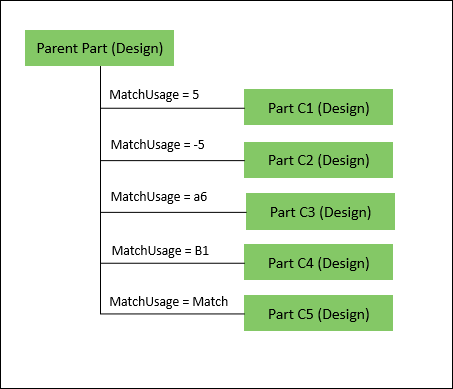
Verwenden Sie das Dienstprogramm Typ- und Attributverwaltung, um das Bereichsattribut MatchUsage für die Teileverwendung zu erstellen und hinzuzufügen. Sie können das Attribut MatchUsage im Stücklisten-Transformator auf der Registerkarte Verwendung anzeigen.
Der Wert des Bereichsattributs MatchUsage ist 5, -5, a6, B1 und Match für Part C1 (Design), Part C2 (Design), Part C3 (Design), Part C4 (Design) und Part C5 (Design).
Der Datentyp der Attribute, die für den Fertigungsvorgangs-Verwendungs-Link und die Teileverwendung erstellt werden, kann Zeichenfolge, Ganzzahl oder Reelle Zahl sein. Der Datentyp kann jedoch nicht Boolesch sein. |
3. Legen Sie den Wert der Einstellung Attributzuordnungs-Name für automatische Teilezuordnung auf MatchUsage:RangePPB fest. Die Werte geben die Zuordnung zwischen den Teileverwendungen und den Operationsverwendungen an. Sie müssen das Teileverwendungsattribut vor dem Operationsverwendungsattribut angeben.
4. Starten Sie im PPB die Aktion Baugruppe automatisch zuordnen. Die aktualisierte Struktur wird wie folgt angezeigt:
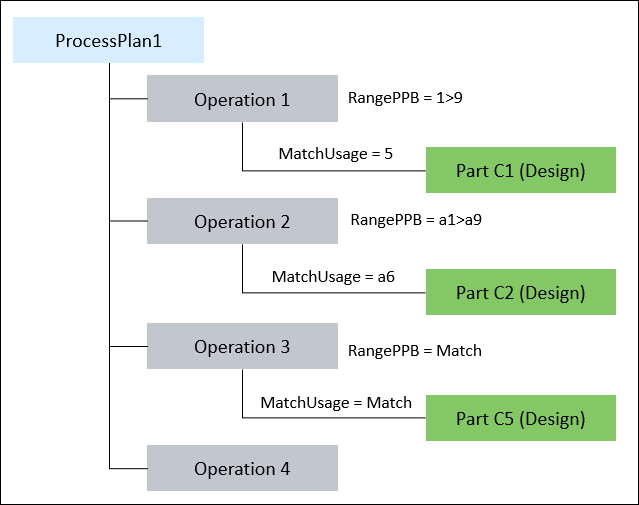
◦ Das System ordnet Part C1 (Design) unter Operation 1 als Wert des Bereichsattributs MatchUsage für Part C1 (Design) ist 5 zu und als Wert des Bereichsattributs RangePPB für Operation 1 ist 1>9 zu.
◦ Das System ordnet Part Cw (Design) unter Operation 2 als Wert des Bereichsattributs MatchUsage für Part C2 (Design) ist a6 zu und als Wert des Bereichsattributs RangePPB für Operation 2 ist a1>a9 zu.
◦ Das System ordnet Part C5 (Design) unter Operation 3 als Wert des Bereichsattributs MatchUsage für Part C5 (Design) ist Match zu und als Wert des Bereichsattributs RangePPB für Operation 3 ist Match zu.
◦ Part C3 und Part C4 werden nicht zugeordnet, da sie die angegebenen Kriterien erfüllen.
Wichtige Punkte
• Wenn die angegebenen Bereichswerte für zwei unterschiedliche Operationen identisch sind oder sich überschneiden, ordnet das System keine Teile unter den Operationen zu, selbst wenn sie die angegebenen Bereichskriterien erfüllen.
Beispiel 1
Der Wert des Attributs RangePPB für Operation 1 und Operation 2 ist 1>9.
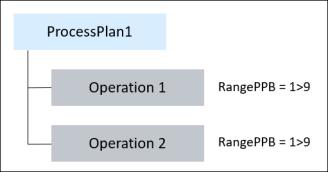
Wenn Sie die Aktion Baugruppe automatisch zuordnen initiieren, ordnet das System unter keiner der beiden Operationen Teile zu.
Beispiel 2
Der Wert des Attributs RangePPB für Operation 1 ist 1>9 und für Operation 2 5>9.
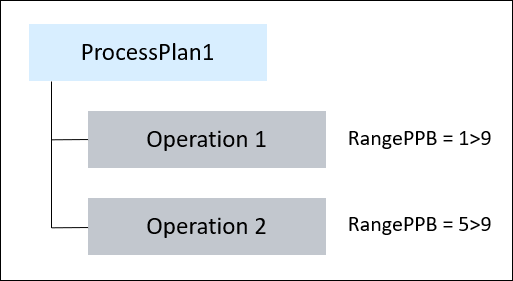
Wenn Sie die Aktion Baugruppe automatisch zuordnen initiieren, ordnet das System unter keiner der beiden Operationen Teile zu, für die das Attribut RangePPB 5, 6, 7, 8 oder 9 ist. Die Teile mit den RangePPB-Attributwerten 1, 2, 3 oder 4 können zugeordnet werden.
• Das System verarbeitet den Bereich, den Sie in lexikographischer Reihenfolge angegeben haben.
• Wenn Sie den offenen Bereich für einen Operationsverwendungsattributwert definieren möchten, können Sie einen Wert z.B. als A3> angeben.
• Eine Operationsverwendung kann mehrere Bereiche wie A1>A8, B1>B3 und C4>C8 haben. Sie müssen diese Werte durch Semikolon getrennt angeben. Beispiel: A1>A8;B1>B3;C4>C8. In diesem Fall werden Teile mit Teileverwendungswerten wie A2, B2 und C5 einer Operation zugeordnet.
• Standardmäßig können Sie die folgenden reservierten Zeichen nicht als Trennzeichen verwenden: &, && und &&&.
• Wenn es mehrere Teile mit demselben Verwendungsattributwert gibt, werden alle Teile der übereinstimmenden Operation zugeordnet.
• Die Aktion Automatische Teilezuordnung ist nur aktiviert, wenn der Wert der Einstellung Automatische Teilezuordnung auf Yes festgelegt ist.